2 alternativ om du vill överföra iPhone 5 / 4S / 4 röstmemo till Mac
Med iPhone Voice Memo är det möjligt att ha enbrännare i fickan. Du kan enkelt spela in föreläsningar, intervjuer, dina egna låtar osv. Men om du vill ha inspelningarna spelas eller sparas på Mac måste du göra det överföra röstmeddelanden från iPhone till Mac. Läs vidare för att lära dig hur du gör detta.
Del 1: Kopiera iPhone Voice Memo till Mac med iExplorer
iExplorer är en gratis app som låter dig bläddragenom vilken iOS-enhet som helst, behandla den som en FTP-server som om den hade ett normalt tillgängligt filsystem. Detta gör det möjligt att direkt kopiera filer från iPhone.
Nackdelen med att använda den här metoden är att du måste ha en internetanslutning medan du överför. De överförda röstmemon lagras som m4a-ljuddokument.
Nedan följer hur du importerar röstmemo från iPhone till Mac med denna app.

- 1. Ladda ner iExplorer till din Mac.
- 2. Anslut din iOS-enhet till Mac via USB
- 3. Under iPhone> Media> Inspelningar hittar du röstmemo för att kopiera baserat på filnamn och datum, eller kopiera dem alla genom att kontrollera alla .m4a-filer och dra dem till Mac.
Del 2: Överför röstminne från iPhone till Macbook med iPhone Data Recovery för Mac
I den här delen kallas verktyget för hjälp iPhoneDataåterställning för Mac (från Tenorshare). Förväxlas inte med namnet. Verktyget kan överföra röstmemo från iPhone till Mac utan iTunes. IPhone Data Recovery for Mac är utformat för alla Mac-användare som kör Mac OS X 10.9, 10.8, 10.7 eller senare. Windows-användare bör Välj istället Windows-version, iPhone Data Recovery.
- 1. Anslut iPhone till Mac och starta programmet. Välj sedan "Återställ data från iOS-enheter".
2. Skanna iPhone efter röstmemo som du vill överföra till Mac genom att klicka på "Start Scan".
- 3. När skanningen är klar, förhandsgranska innan du överför iPhone-röstmemo till Mac.
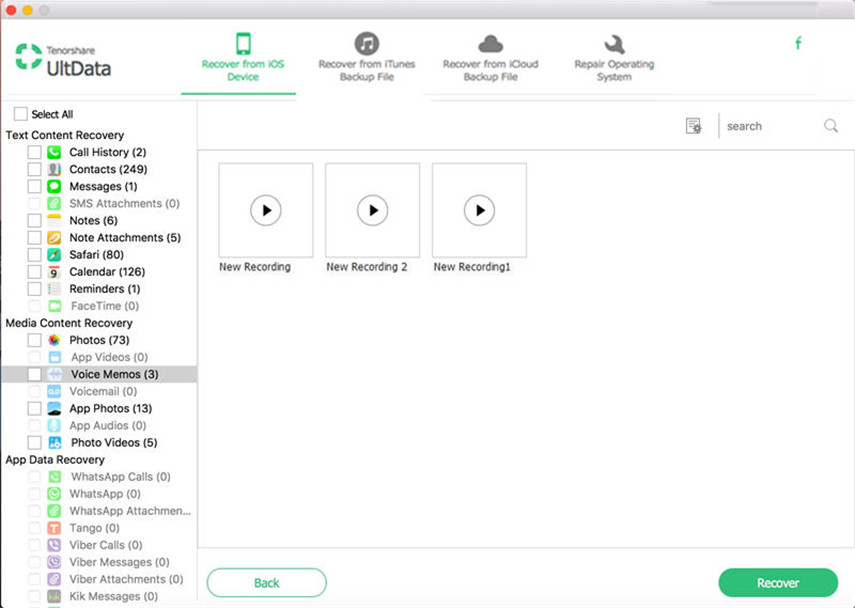
- 4. Klicka i slutändan på "Återställ" -knappen för att starta iPhone-röstmemoöverföringen.
Om din iPhone går förlorad eller skadad kan du fortfarande göra detAnvänd iPhone Data Recovery för Mac för att överföra röstmemo från iPhone till Mac. När du har valt "Återställ data från iTunes-säkerhetskopieringsfil" visas en lista över iTunes-säkerhetskopior. Välj din iPhone-säkerhetskopia och skanna denna säkerhetskopia efter röstmemo som du vill kopiera till Mac. Steg att använda liknar läge 1 som jag inte kommer att utarbeta.

Med ovanstående tips måste du ha en kort idé omhur man överför röstmemo från iPhone till Mac. Jag slår vad om att du kommer att bli mer imponerande om du försöker själv och du lätt kan förstå hur du använder iPhone Data Recovery för Mac-verktyg under röstmemoöverföringen.
Alternativt kan du också försöka använda iPhone 5Dataöverföring för att överföra filer från iPhone till dator. Detta professionella iOS-överföringsverktyg låter dig också överföra data mellan iOS-enheter eller mellan iOS-enheter och iTunes.









